Daftar Isi
Cara Mengatur Pesan Video di Skype Untuk Mac OS X

Cara Mengatur Pesan Video di Skype Untuk Mac OS X – Aplikasi pesan video skype di gunakan untuk membagikan aktivitas atau momen terindah kepada teman-temanmu dan mereka tak harus online. Anda dapat merekam video pendek, mengedit jika anda inginkan dan mengirimkannya ke kontak Anda untuk berbagi saat-saat kehidupan anda dengan mereka. Dengan pesan video ini kita dapat bertatap muka langsung, sehingga kita tetap bisa berhubungan dengan teman-teman kita walaupun terpisah oleh jarak dan waktu sehingga tidak bisa bertemu. Pesan video ini tentunya dapat mengobati kangen anda kepada orang-orang terdekat. Jangan lupa Download versi terbaru dari Skype untuk Mac OS X yaa…
Naaah kali ini appletechnos.com akan fokus membahas cara mengatur pesan video di Skype untuk Mac OS X agar kalian dapat menggunakannya dengan mudah, apalagi jika kalian baru pertama kali menggunakan skype di Mac OS X pasti akan sedikit kesulitan kaan… Yuuk simak pertanyaan-pertanyaan yang biasa ditanyakan bagi pengguna baru skype di Mac OS X.
Bagaimana cara merekam dan mengirim pesan video dengan Skype untuk Mac?
Sangat mudah untuk merekam dan mengirim pesan video untuk berbagi dengan teman-teman Anda:
1.Masuk ke Skype.
2. Dalam daftar kontak, pilih kontak yang Anda ingin mengirim pesan video untuk, klik kanan dan pilihKirim pesan Video.

3. Merekam layar muncul. Untuk memulai atau menghentikan perekaman, klik ikon record .
Setelah direkam, cukup klik ikon play .
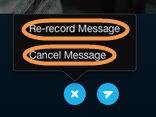
4. Klik ikon kirim untuk mengirim pesan video.
Video Pengenalan Skype untuk Mac OS X
Source :Skype
Dapatkah saya mengirim sebuah pesan video dengan seorang teman yang tidak menanggapi panggilan saya?
Jika Anda mencoba untuk menelepon teman Anda dan mereka tidak menanggapi, Anda dapat mengirim mereka sebuah pesan video. Cukup mengakhiri panggilan dan klik Kirim pesan Video di jendela percakapan untuk merekam, mengedit dan mengirim pesan video.
Bagaimana cara menghapus pesan video saya?
Anda tidak dapat menghapus pesan video yang sudah dikirim ke kontak Anda. Anda hanya dapat membatalkan pesan video yang Anda telah direkam sebelum mengirim mereka.
Bagaimana cara melihat pesan video yang diterima?
Pesan video Anda menerima muncul dalam percakapan terbaru Anda. Jika Anda menggunakan versi terbaru dari Skype untuk Mac OS X atau lebih tinggi, cukup klik thumbnail untuk memutar pesan video di jendela percakapan.
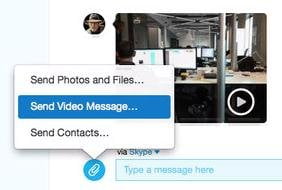
Untuk membalas pesan video Anda telah diterima dengan pesan video Anda sendiri, klik ikon penjepit kertas dan pilih kirim pesan video.
Jika Anda menggunakan versi Skype yang tidak mendukung pesan video, pesan instan akan memberitahu Anda tentang menerima pesan video dan menyediakan Anda dengan link ke pesan. Cukup klik link untuk melihat pesan video di browser Anda.
Saat melihat pesan video di browser internet kamu, Anda tidak dapat menjawab itu.
Bagaimana cara menyimpan pesan video?
Apakah Anda merekam atau menerima pesan video mengesankan yang Anda ingin menyimpan selamanya? Menemukan pesan video di riwayat obrolan, klik kanan pesan, dan pilih Simpan.
Selain itu, Anda mungkin melihat ikon download setelah melihat pesan video. Klik untuk menyimpan pesan video Anda.
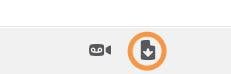
Mengapa saya menerima “pesan ini video ini tidak lagi tersedia”?
Apakah Anda menerima pesan “pesan ini video ini tidak lagi tersedia” ketika Anda mencoba untuk melihat atau menyimpan pesan video? Hal ini karena warisan pesan video (tua) tidak lagi dapat dilihat atau disimpan.
Untuk menghindari kehilangan pesan khusus yang Anda ingin menyimpan, sebaiknya menyimpan mereka sesegera mungkin.
Itulah beberapa cara mengatur pesan video di Skype untuk Mac OS X. Bagaimana? Apakah masih ada pertanyaan yang terlewatkan? Jika masih ada pertanyaan-pertanyaan yang lainnya silahkan isi di kolom komentar yaa.. Selamat mencoba membuat pesan di Skype sahabat Mac OS X.
Source : support.skype.com
<<<Klik Disini, Cara Mengelola Kontak Saya di Skype untuk Mac OS X
 Apple Technos Memberikan informasi terkini khususnya teknologi dan produk apple
Apple Technos Memberikan informasi terkini khususnya teknologi dan produk apple 


